- OneDrive er kjent for å ha problemer med privilegierettigheter, og dette kan forårsake konflikter.
- For å fikse problemer med administratorrettigheter, må du endre UAC-innstillingene, og også sjekke rettigheter i Oppgaveplanlegger.
- Hvis du vil se mer OneDrive feilrettinger, vennligst besøk den spesifikke delen på nettstedet vårt.
- For å utforske noen andre nyttige guider, vennligst sjekk Windows 10 fikse delen.
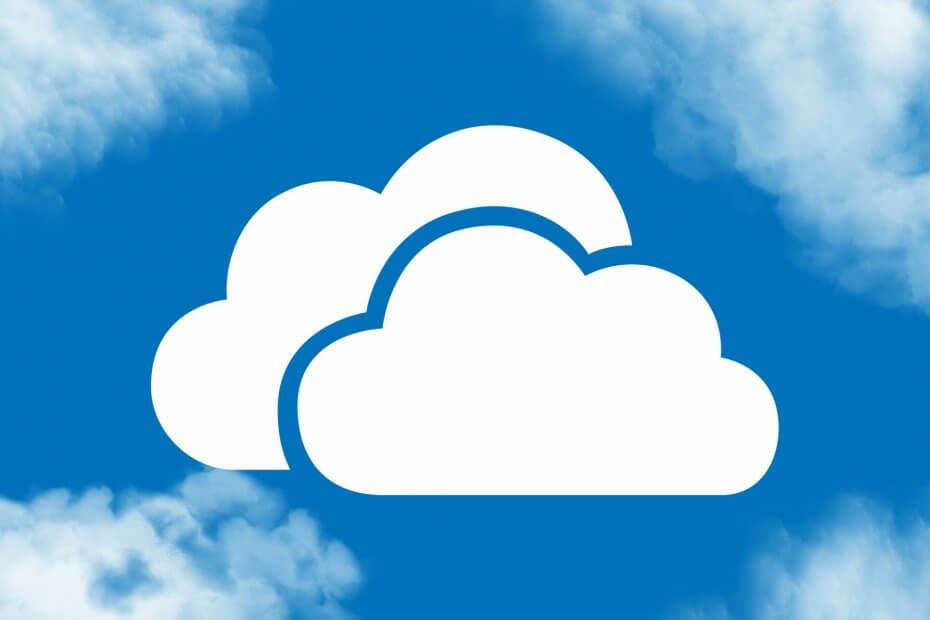
Denne programvaren vil holde driverne dine i gang, og dermed beskytte deg mot vanlige datamaskinfeil og maskinvarefeil. Sjekk alle driverne dine nå i 3 enkle trinn:
- Last ned DriverFix (bekreftet nedlastningsfil).
- Klikk Start søk for å finne alle problematiske drivere.
- Klikk Oppdater drivere for å få nye versjoner og unngå systemfeil.
- DriverFix er lastet ned av 0 lesere denne måneden.
Hvis du ser feilmeldingen angående OneDrive fullstendig administratorrettighetsfeil når du prøver å kjøre applikasjonen, er du ikke den eneste.
Etter å ha undersøkt dette emnet, kunne vi finne en rekke brukere som opplevde samme problem på forskjellige nettfora. Det ser ut til at feilmeldingen nevnt ovenfor har dukket opp selv om folk brukte forskjellige versjoner av OneDrive-appen.
Her er hva en bruker hadde å si om dette problemet på Microsoft Answers-fora:
Jeg får en feil på en av klientmaskinen mens jeg setter opp OneDrive lokalt på Win 10-bærbar datamaskin. Hun trenger å beholde administratorlegitimasjonen sin i sin lokale maskin og trenger fortsatt et oppsett for en stasjon. og jeg får denne feilmeldingen nedenfor. vennligst gi råd.
"One Drive kan ikke kjøres med full administratorrettigheter"
Start oneDrive på nytt uten administratorrettigheter
Det ser ut til at feilen er forårsaket av en konflikt mellom Windows 10 User Account Control (UAC), og måten OneDrive er konfigurert til å kjøre som krever lavere privilegiuminnstillinger selv for administratorer.
I dagens fikseartikkel vil vi utforske noen av de beste metodene som ble bevist for å løse problemet for noen brukere. Følg trinnene beskrevet i denne veiledningen nøye for å unngå andre problemer.
Hvordan kan jeg fikse OneDrive full administrator rettighetsfeil på Windows 10?
1. Deaktiver midlertidig og aktiver administratorrettigheter på nytt
- Logg inn på din vanlige brukerkonto på Windows 10-PCen.
- trykk Vinn + X tastene på tastaturet, og klikk Kraftskall(Admin) for å åpne den.
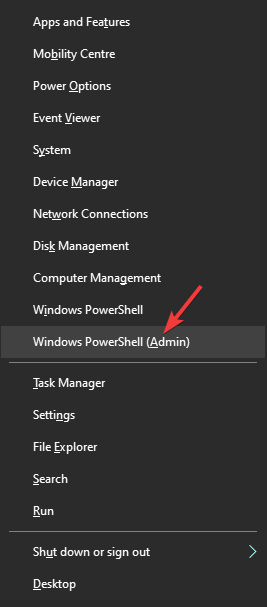
- Inne i ledeteksten -> kopier lim og kjør følgende kommando:
nettbrukeradministrator / aktiv: nei
- Vent på bekreftelsesmeldingen i ledeteksten.
- Prøv å se om problemet er løst.
- Aktiver de administrative rettighetene på nytt ved å følge trinn 1 og 2 fra denne metoden, og kjør kommandoen:
nettbrukeradministrator / aktiv: ja
2. Sjekk innstillingene med høyeste rettigheter i Oppgaveplanlegger
- Klikk på Cortana søkefeltet på oppgavelinjen.
- Søk etter Oppgaveplanlegger og klikk Oppgaveplanleggerbibliotek for å åpne den.
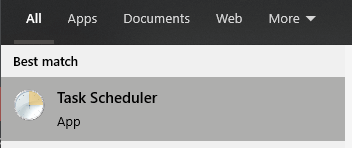
- Finn OneDrive app inne i listen og dobbeltklikk på den.
- I det nylig åpnede vinduet fjerner du avmerkingen i ruten ved siden av alternativet Løp med høyeste privilegier.
- Klikk på Ok for å lagre innstillingene.
- Omstart din PC.
Du kan ikke fjerne filer på OneDrive med feilkoden 6009? Her er en rask løsning
3. Endre innstillingene ved å bruke AlwaysUp-appen
-
Last ned AlwaysUp-applikasjonen.
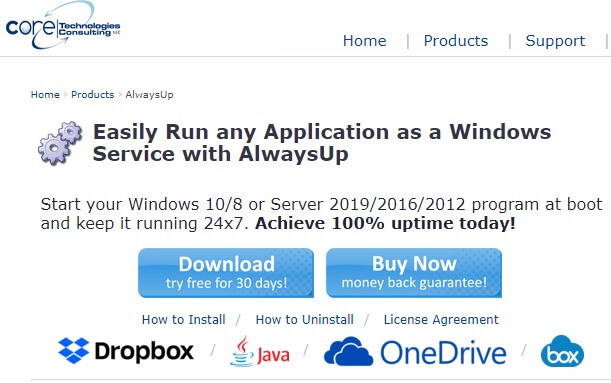
- Kjør installasjonsprogrammet og følg instruksjonene på skjermen for å fullføre installasjonen.
- Åpen AlwaysUp og naviger til OneDrive -> Innstillinger.
- Inne i Påloggingsfanen merker av i boksen ved siden av alternativet Start applikasjonen uten administratorrettigheter.
- Klikk Lagre.
- Sjekk om problemet er løst.
4. Rapporter OneDrive full administratorrettighetsfeil til Microsoft
Hvis de ovennevnte metodene ikke har løst problemet ditt, anbefales det at du rapporterer problemet til Microsoft. Følg disse trinnene for å gjøre det effektivt:
- Sett innstillingene for Windows 10 Diagnostic and Usage Data til Full ved å navigere til Innstillinger, og deretter klikke på Personvern, og velg deretter Diagnostikk og tilbakemelding.
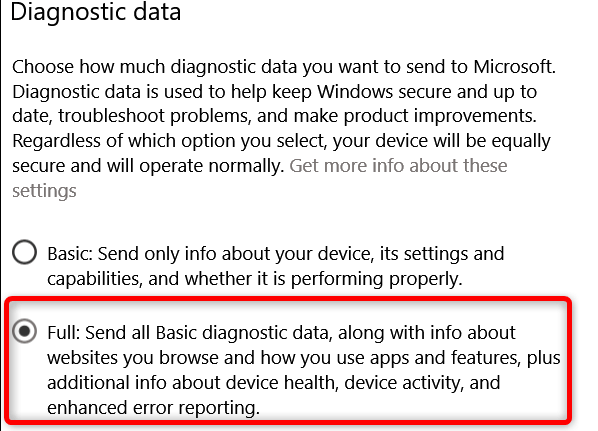
- Klikk på Cortana søkeboksen og skriv Tilbakemelding, velg deretter Tilbakemeldingsnav.
- Klikk på Rapporter et problem knappen for å åpne en ny billett.
- Gi så mange detaljer som mulig angående problemet ditt.
- Klikk Neste.
- Kryss av Problem og velg Kundeprogram og Windows-fellesskap alternativer.
- Legg ved eventuelle skjermbilder av problemet.
- Klikk Sende inn.
Merk: Hvis du er bekymret for dataene som Microsoft får etter at du har aktivert Full diagnosefunksjoner, må du sørge for å sette dem tilbake til Basic etter at rapporten er opprettet.
I dagens fix-guide utforsket vi noen av de beste metodene som har vist seg å være nyttige for brukere som møter OneDrive fullstendige administratorrettigheter feilmelding.
Sørg for å følge trinnene beskrevet i denne veiledningen nøyaktig. Dette vil tillate deg å sørge for at ingen andre innstillinger endres, og dermed blir det lettere å spore og løse problemet.
Vi vil gjerne vite om denne guiden har løst problemet med OneDrive. Hvis du vil, kan du komme i kontakt med oss ved å legge igjen en kommentar i boksen under denne artikkelen.

![Hvordan dele store bildefiler [Google Drive, Dropbox]](/f/bb801277a8eb2d7d8204cfd615869c01.jpg?width=300&height=460)
